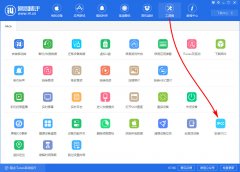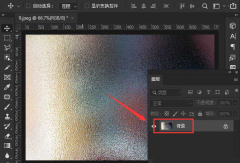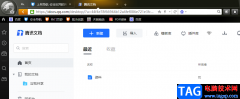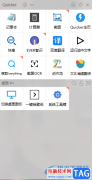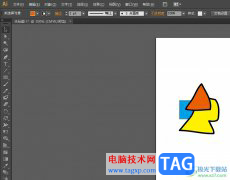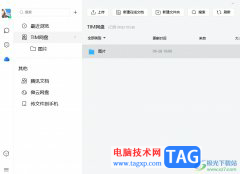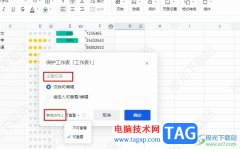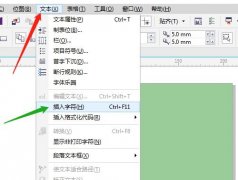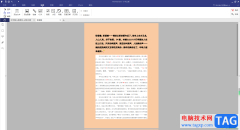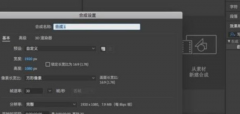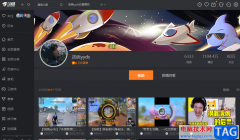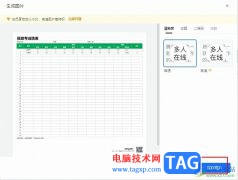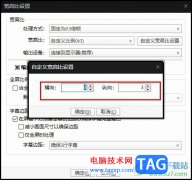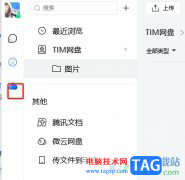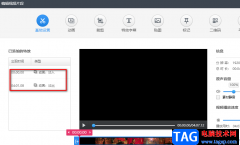AutoCAD是一款非常好用的设计软件,该软件因为功能强大而广受欢迎。如果我们需要在AutoCAD中将CAD格式文件转换为PDF格式,小伙伴们知道具体该如何进行操作吗,其实操作方法是非常简单的。我们只需要借助打印功能就可以轻松解决了,在AutoCAD界面中按Ctrl+P键进入打印窗口,在其中的打印机处选择带PDF表示的,设置好想要的PDF参数,比如纸张尺寸等等,然后点击“确定”按钮,设置好想要的保存位置和文件名称就可以了。接下来,小编就来和小伙伴们分享具体的操作步骤了,有需要或者是有兴趣了解的小伙伴们快来和小编一起往下看看吧!
操作步骤
第一步:双击打开autoCAD进入编辑界面,打开或者绘制需要转换的CAD文件;
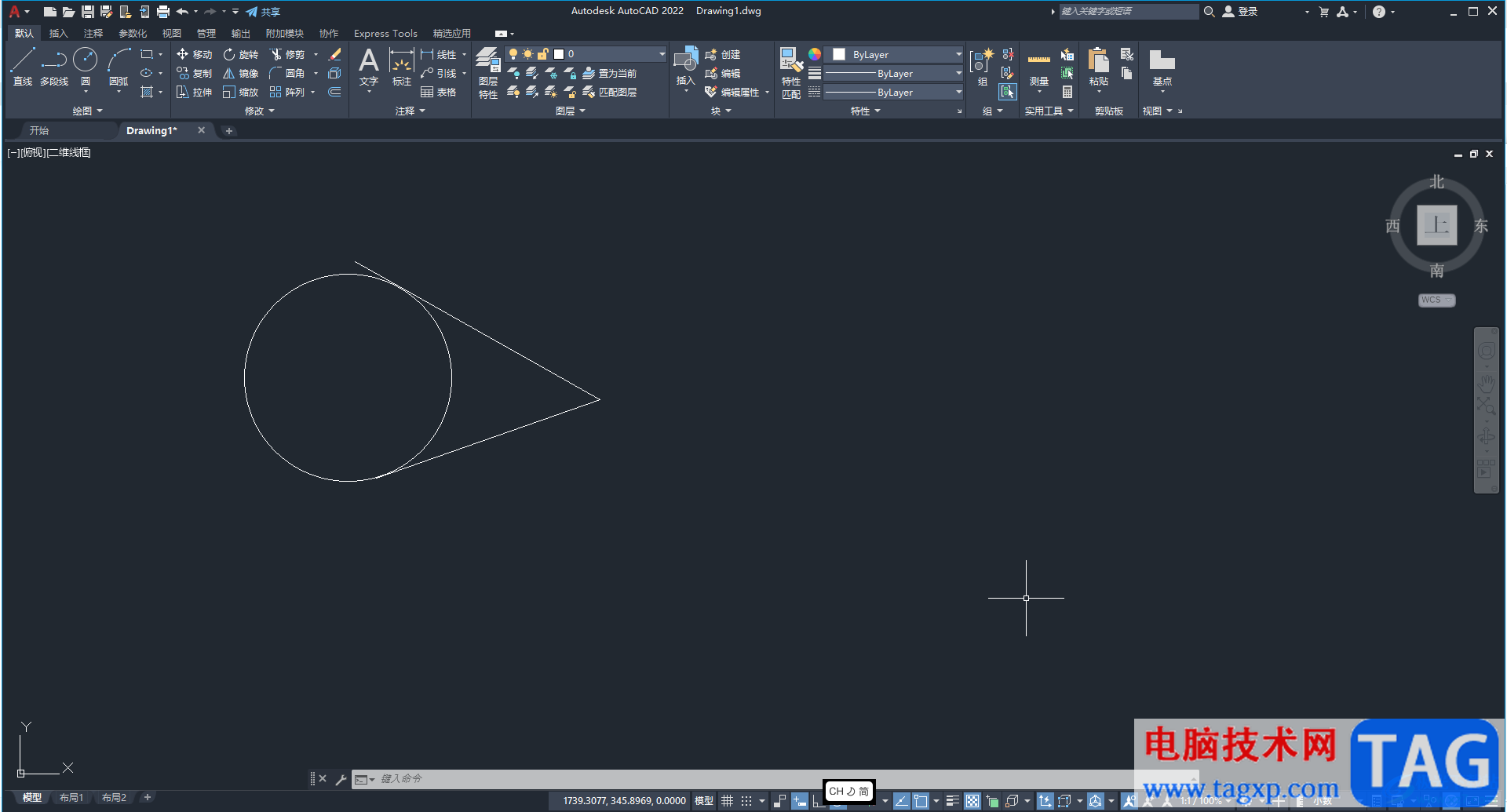
第二步:在界面下方输入plot并按enter键,或者按Ctrl+P键打开打印窗口;
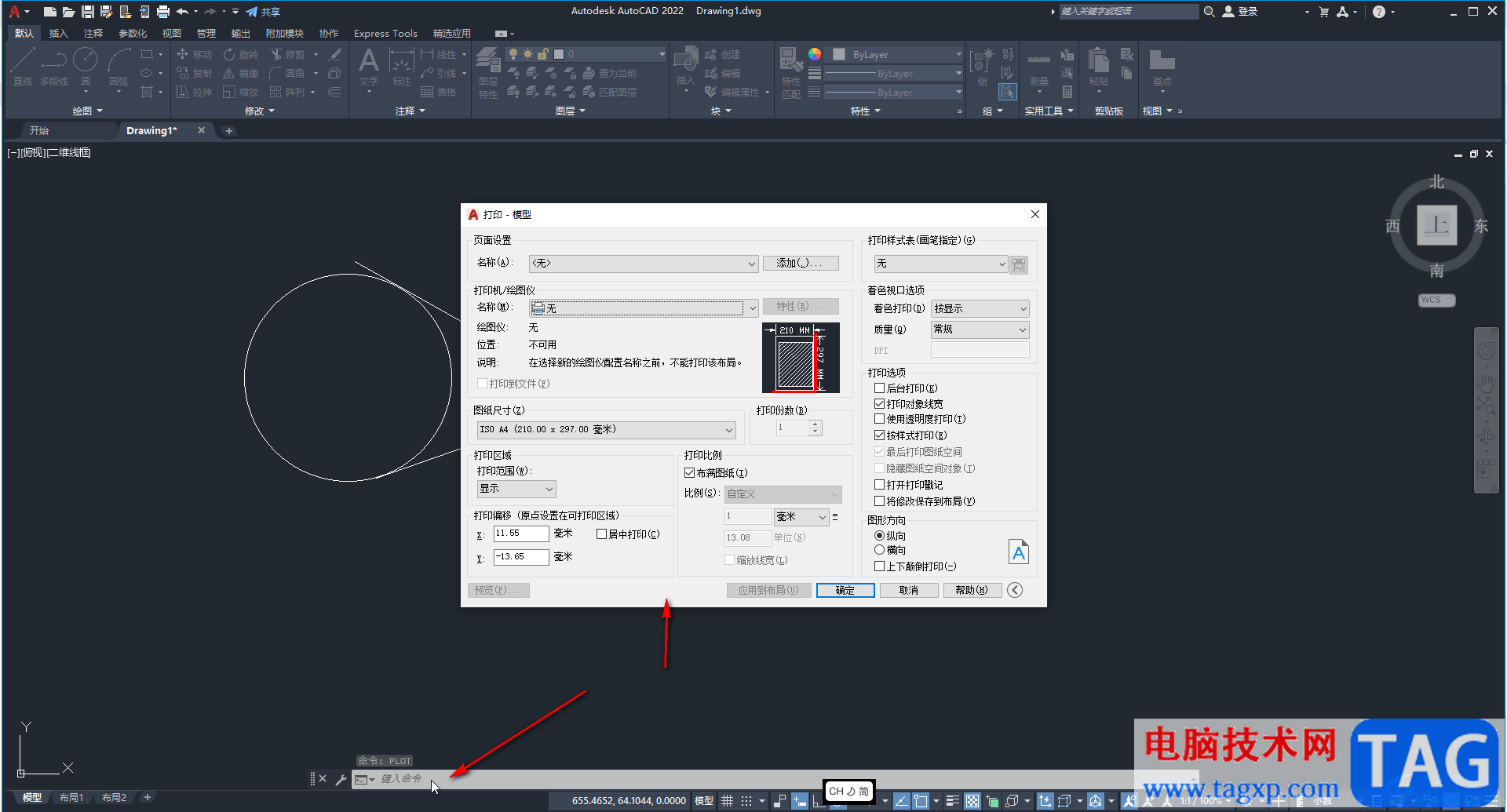
第三步:在打开的窗口中点击“打印机/绘图仪”处的下拉箭头,找到并点击“Microsoft print to PDF”;
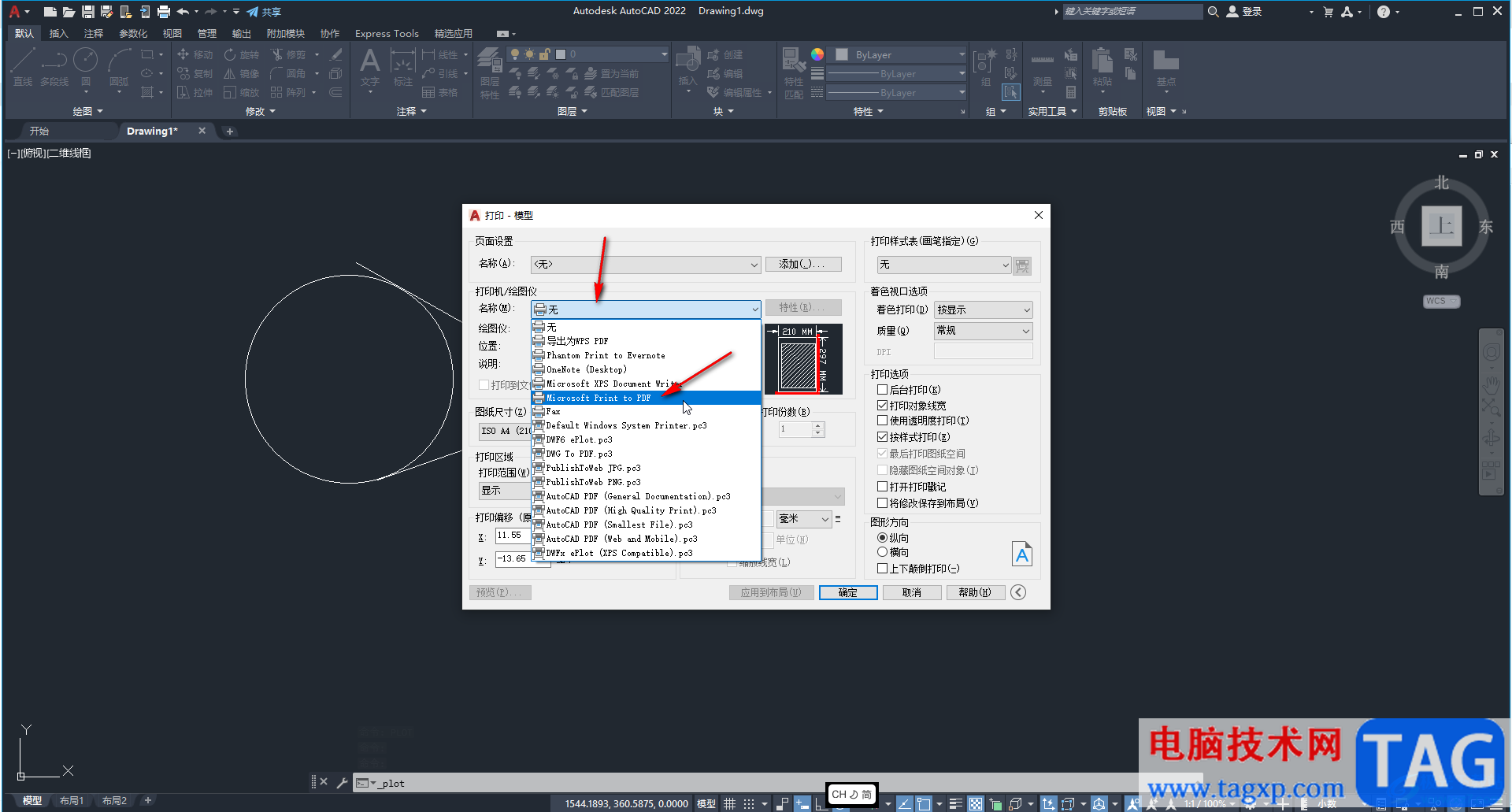
第四步:然后点击设置想要的纸张尺寸;
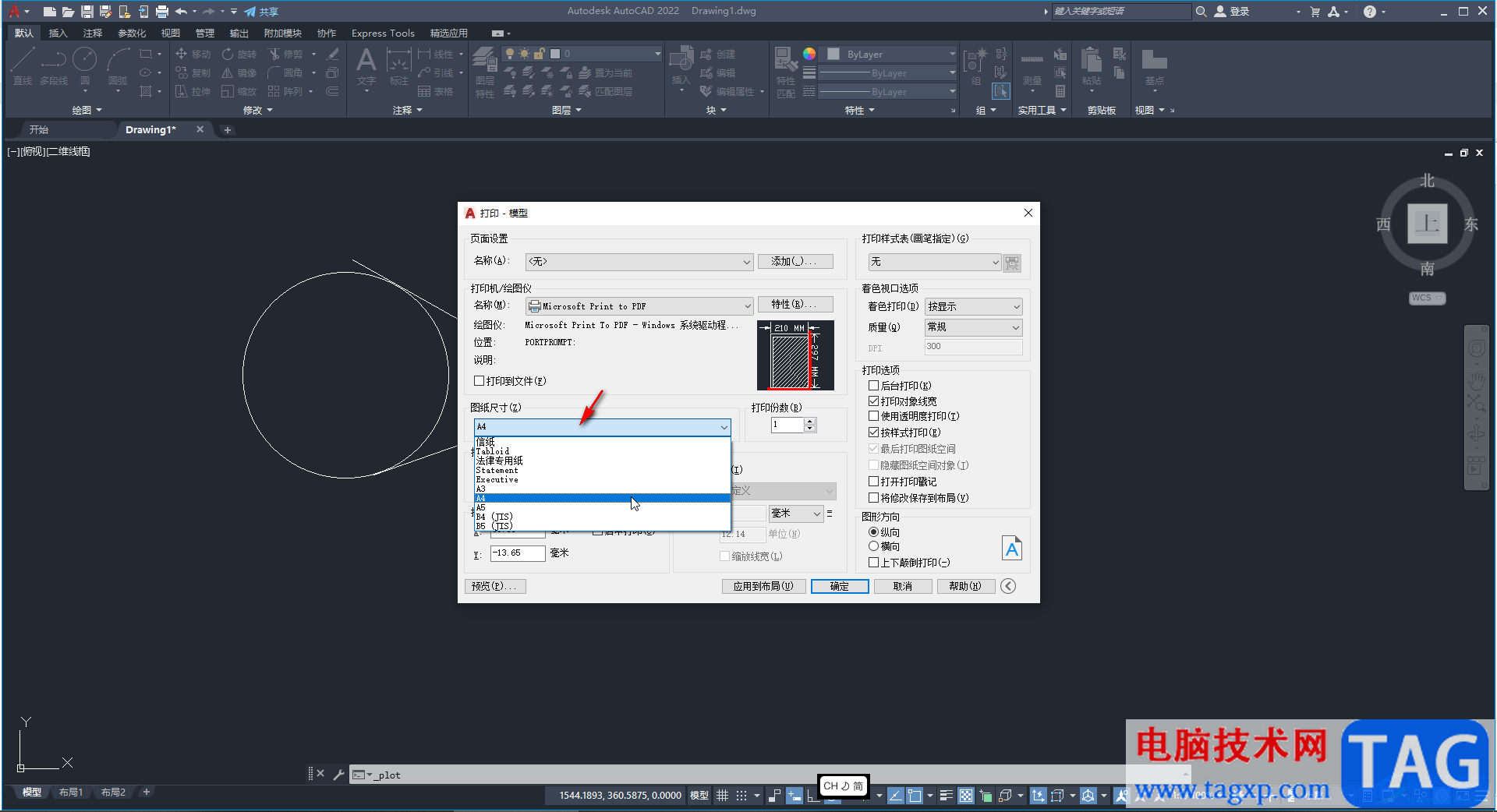
第五步:设置好想要的打印范围等参数后,点击“确定”,然后在新窗口中设置需要的保存位置和保存名称进行保存就可以了。
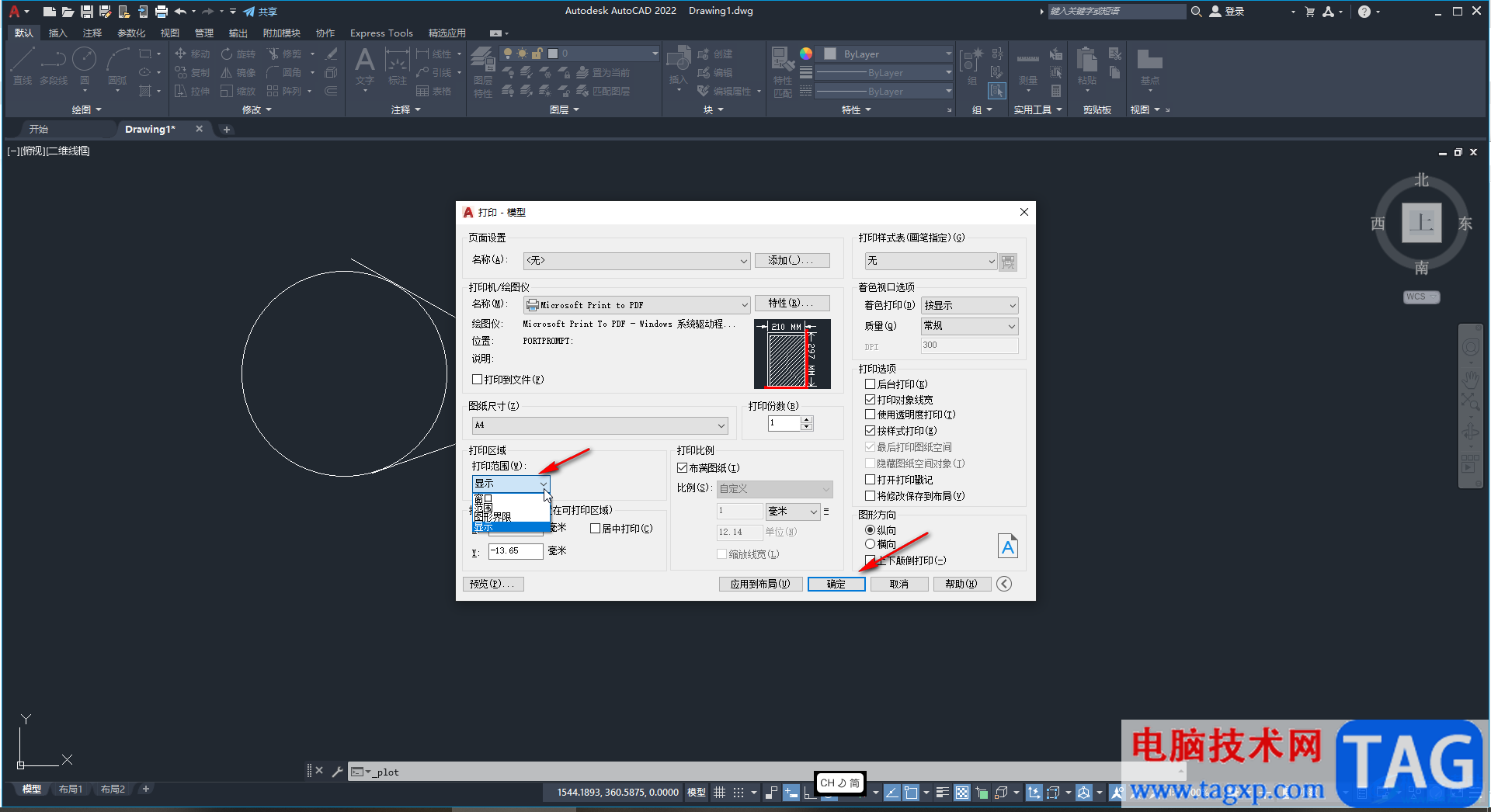
以上就是autoCAD中转换为PDF格式的方法教程的全部内容了。在打印窗口中我们还可以点击设置打印比例,设置打印份数,设置图形方向等等参数,小伙伴们可以按需操作。